
Boot Camp può essere fastidioso. Sia Windows che Mac OS X possono vedere i file dell'altro, ma non possono scrivere nella partizione dell'altro sistema operativo.
Per fortuna, ci sono modi per aggirare queste limitazioni del file system. Le applicazioni di terze parti possono abilitare il supporto alla scrittura per queste partizioni, mentre puoi anche condividere file in altri modi.
Accedi alle partizioni HFS + per Mac da Windows
RELAZIONATO: Come installare Windows su un Mac con Boot Camp
Mele Campo di addestramento Il pacchetto driver installa automaticamente un driver HFS + per Windows, che consente a Windows di vedere la partizione del tuo Mac. Questa partizione viene visualizzata come "Macintosh HD" sotto Computer sul sistema Windows. C'è una grande limitazione qui, però: il driver è di sola lettura. Non puoi copiare file nella partizione del Mac, modificare file su di essa o eliminare file da Windows.
Per aggirare questa limitazione, avrai bisogno di uno strumento di terze parti come Paragon HFS + per Windows o Mediafour MacDrive . Entrambe sono applicazioni a pagamento, ma installano un driver di file system di lettura / scrittura appropriato in Windows. Sarai in grado di scrivere sulla partizione del Mac da Windows Explorer o da qualsiasi altra applicazione che utilizzi. Queste applicazioni hanno prove gratuite, quindi puoi provarle prima di pagare.
HFSExplorer è uno strumento gratuito per accedere alle partizioni Mac da Windows, ma è di sola lettura, quindi non ti aiuterà qui.
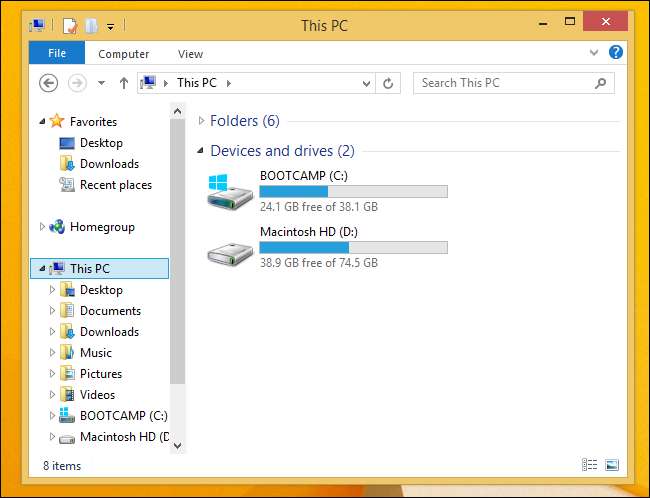
Scrivi su partizioni Windows NTFS da OS X
Il tuo Windows partizione appare sotto Dispositivi come BOOTCAMP su Mac OS X. Sfortunatamente, Mac OS X può solo leggere questa partizione fuori dalla scatola, non scrivere su di essa.
Esistono alcune soluzioni per scrivere su file system NTFS su un Mac, molte delle quali sono applicazioni a pagamento. Prova il gratuito e open source SENZA NTFS se non vuoi spendere soldi per questa funzione. Dopo averlo installato, sarai in grado di accedere alla tua partizione Windows e a qualsiasi unità esterna formattata con NTFS in modalità di lettura / scrittura completa da Mac OS X.
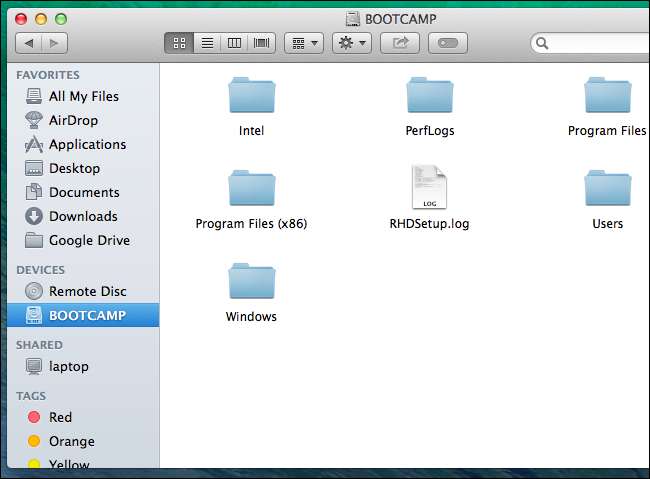
Crea una partizione FAT32 condivisa
RELAZIONATO: Perché le unità rimovibili utilizzano ancora FAT32 invece di NTFS?
A Windows normalmente non piace HFS + e Mac OS X non vuole scrivere su NTFS. Esiste un tipo neutro di file system supportato da entrambi i sistemi operativi: FAT32. FAT32 viene normalmente utilizzato su chiavette USB e altre unità rimovibili perché è ampiamente supportato.
Puoi usare Utility Disco per ridurre una delle tue partizioni attuali e creare una nuova partizione. Formatta quella nuova partizione con quel file system FAT e sarai in grado di leggere e scrivere su di essa sia da Windows che da Mac OS X senza alcun software di terze parti. Le versioni moderne di Windows non possono essere installate su una partizione FAT32, quindi questa partizione dovrà essere separata dalle partizioni di sistema del Mac e di Windows.
Questo potrebbe essere scomodo perché divide lo spazio di archiviazione limitato in un'altra partizione, ma è un'opzione.
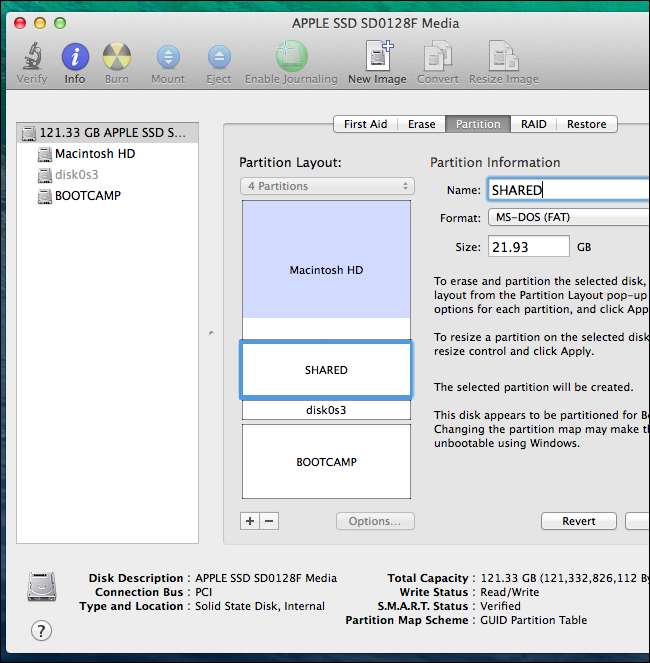
Utilizza unità esterne o archiviazione cloud
Se questo è troppo fastidioso, potresti voler dimenticare l'unità interna del tuo Mac. Invece, puoi condividere file tra i tuoi sistemi operativi tramite un'unità esterna. Basta collegare l'unità al Mac, copiare i file su di essa e utilizzarla come posizione di archiviazione condivisa e neutra. La maggior parte delle unità rimovibili, che si tratti di chiavette USB o unità esterne più grandi in contenitori, sarà formattata con il file system FAT32. Se hai problemi perché vengono forniti con NTFS o HFS +, basta riformattateli come FAT32 .
Puoi anche saltare l'archiviazione locale e utilizzare invece l'archiviazione cloud. Ad esempio, se hai alcuni documenti su cui devi lavorare in entrambi i sistemi operativi, scaricali in Dropbox, Google Drive, OneDrive o un altro servizio di archiviazione cloud. Installa l'utilità di sincronizzazione appropriata su ciascun sistema operativo e questi documenti verranno mantenuti sincronizzati tra i tuoi due sistemi operativi tramite Internet.
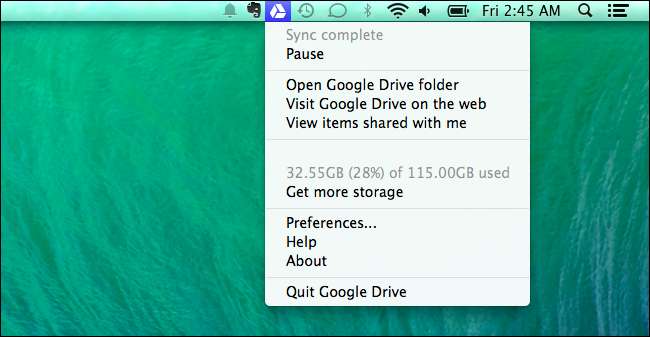
Apple potrebbe scegliere di non fornire il supporto di scrittura HFS + in Windows o il supporto di scrittura NTFS in Mac per motivi di stabilità. Non vogliono essere incolpati quando il file system di qualcuno è danneggiato a causa di un bug. Queste soluzioni dovrebbero essere tutte sicure e stabili, ma è sempre una buona idea disporre di backup dei file importanti nel caso in cui qualcosa vada storto.
Credito immagine: Jonathan Lin su Flickr







